
Valokuvien taustan muuttaminen Picsartilla joillekin muokkausta rakastaville käyttäjille on jotain erittäin tärkeää, koska voimme luo mikä tahansa kuva joka tulee mieleen tai vain melko realistinen kuvayhdistelmä.
Valokuvaus on nykyään tullut yhdeksi arvostetuimmista harrastuksista älypuhelinten käytön ansiosta, joissa yhä useammat kamerat ovat kehittyneempiä. Joidenkin käyttäjien mielestä on tarpeen muokata ottamiaan valokuvia.
Picsart on melko kattava sovellus tähän tarkoitukseen, koska se antaa meille mahdollisuuden lisätä tehosteita, tekstiä, muokata valoja, tehdä kuvayhdistelmiäLyhyesti sanottuna, anna mielikuvituksemme lentää ja toteuttaa unelmakuva vain muutamalla napsautuksella.
Mitä meidän on muutettava valokuvien taustaa Picsartilla?
Ensinnäkin meillä on oltava sovellus omassa Älypuhelin, jonka voimme saada Play Kaupasta täysin ilmaiseksi, sinun tarvitsee vain etsiä sitä ja ladata se.
Sen lisäksi, että meillä on valokuva tai kuva, jota haluamme käyttää taustana, suosittelemme, että käytät kuvia ilman tekijänoikeuksia, jotta vältetään haitat julkaisemisessa missä tahansa Sosiaalinen verkosto.
Tätä varten suosittelemme Pixabay-sivua, josta löydät ääretön määrän kuvia, joita voit käyttää taustana. Lopuksi meidän on valittava valokuva, jota käytämme päävalokuva-montaasina.
Kuinka saavutamme kuvayhdistelmän? Askel askeleelta
Noudata näitä ohjeita vaihtaaksesi valokuvien taustaa Picsartin avulla. Aluksi suosittelemme, että laitat puhelimesi ”Lentokonetila”Estää mainosten hyppääminen, kun muokkaat kuvaa.
Valitse taustakuva
Avaa sovellus Picsart ja etsi symbolin alaosasta ”+”, Se vie sinut galleriaasi ja sinun on valittava kuva, jota haluat käyttää taustana.
Valitse päävalokuva
Kun olet avannut projektin taustakuvalla, liu’uta alempaa valintapaneelia ja napsauta ”Lisää valokuva”Siellä on valittava päävalokuva tai se, jonka haluat liittää taustakuvaan.
Anna sille realismin ripaus
Napsauta nyt vaihtoehtoa ”Leikkaus”, Sinulla on sitten kaksi vaihtoehtoa”Muotokuva”Tai”Manuaalinen valinta”Valitse yksi mieltymyksistäsi tai työ, joka yhdistää molemmat, jotta voit valita alueen mahdollisimman tarkasti, tämä antaa montaasille realismia.
Anna kuvat
Kun kuva on valittu hyvin, sinun on napsautettavaPitääTämä vie sinut takaisin projektiin, jossa sinun on nyt toimitettava kuva taustalla, jotta se näyttää melko realistiselta.
Viimeiset kosketukset
Kun olet tyytyväinen osuuteen, on vain annettava joitain säätöjä kuvayhdistelmän parantamiseksi, napsauta vaihtoehtoa ”Säätää”Ja siellä voit muokata valaistusta, kontrastia ja kaikkea mitä haluat luoda hyvän sekoituksen taustaan.
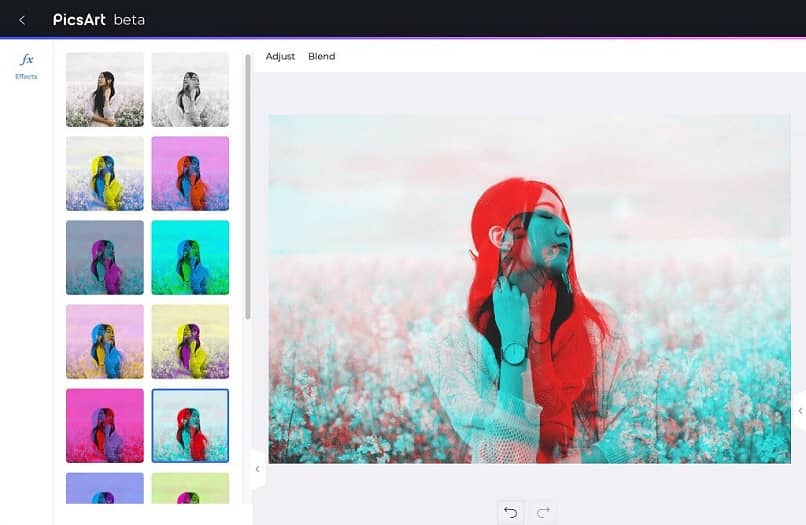
Nyt sinun tarvitsee vain napsauttaa vaihtoehtoa ”Opasiteetti”Ja laske sitä hieman (noin 92%), jotta kuva sulautuu taustaväreihin.
Se on valmis! Meidän on vain tallennettava kuva, joka pysyy galleriassamme Picsart-nimisessä kansiossa. Noudattamalla näitä yksinkertaisia vaiheita voit muuttaa valokuvien taustaa Picsartilla.
Joitakin vinkkejä valokuvamontaasi parantamiseen
- Yritä sovittaa valokuvasi ja taustalla käytetyn kuvan sävyt helpottamalla muokkaustöitä.
- Työskentele kuvien kanssa hyvä laatu eikä tekijänoikeuksia.
- Pidä huolta osuudesta, joka auttaa realismia.
- Muistaa huolehdi kuvien rajaamisesta väärinkäytösten välttämiseksi taustalla
Lopuksi toivomme, että tämä opetusohjelma auttaa sinua luomaan parhaat kuvat sosiaalisiin verkostoihisi.
Sen lisäksi, että sinulla on hauskaa luoda valokuvistasi valokuvia, yritä luoda hämärä taustatehoste ainutlaatuisten ja hauskojen valokuvien luomiseksi.
Jos olet sosiaalisten verkostojen fani ja rakastat ladata valokuvia saadaksesi monia tykkäyksiä, kokeile muokata valokuviasi myös muiden sovellusten avulla tai saatat myös olla kiinnostunut etsimään parhaita suodatuskamerasovelluksia. Yksi suosituimmista sovelluksista, jolla on eniten tehosteita ja valokuvasuodattimia, on Instagram.